Dynamics 365 ішіндегі Teams қоңырауларын шалу және қабылдау
Microsoft Teams Теру құралы Dynamics 365 Sales Hub қолданбасынан тұтынушыларға тікелей қоңырау шалу арқылы өнімдірек болуға және жұмысты тиімді орындауға көмектеседі. Командалар тергіші арқылы қоңырау шалуға және қабылдауға болады.
Лицензия және рөлге қойылатын талаптар
| Талап түрі | Сізде болуы керек |
|---|---|
| Лицензия | Dynamics 365 Sales Premium, Dynamics 365 Sales Enterprise немесе Dynamics 365 Sales Professional Қосымша ақпарат: Dynamics 365 сату бағасы |
| Қауіпсіздік рөлдері | Кез келген негізгі сату рөлі, мысалы, сатушы немесе сату менеджері Қосымша ақпарат: Негізгі сату рөлдері |
Топтар қоңырауларын тергішті ашыңыз
Ескертпе
Әкімші ұйымыңыздағы Microsoft Teams теруішті пайдалануыңыз үшін конфигурациялауы керек. Қосымша ақпарат: Теңшеу Microsoft Teams теруші
сату қолданбасына кіріп,![]() Қоңыраулар тамасын ашу және көру үшін беттің жоғарғы оң жақ бұрышындағы телефон ( ) белгішесін таңдаңыз. теру тақтасы.
Қоңыраулар тамасын ашу және көру үшін беттің жоғарғы оң жақ бұрышындағы телефон ( ) белгішесін таңдаңыз. теру тақтасы.
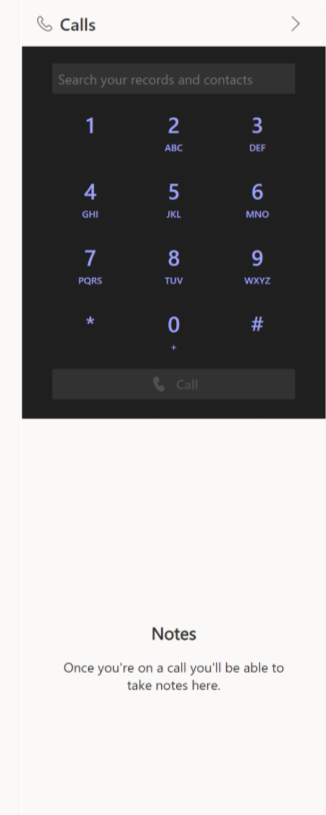
Маңызды
- Браузеріңіздің жеке немесе инкогнито терезесінде үшінші тарап cookie файлдары бұғатталған болса, тергіш жұмыс істемейді. Тергішті пайдалану үшін браузеріңізде Үшінші тарап cookie файлдарын блоктау белгішесін таңдап, Cookie файлдарына рұқсат ету опциясын таңдаңыз.
- Терушіге теңшелетін нысандар үшін қолдау көрсетілмейді. Телефон белгішесі реттелетін нысан пішіндерінде пайда болғанымен, тергіш жұмыс істемейді.
Командалармен қоңырау шалыңыз
Тұтынушыға тікелей тергіштен, жазбадан немесе Dynamics 365 жүйесіндегі жұмыс элементінен қоңырау шалу үшін Microsoft Teams пайдалануға болады.
Ескертпе
Жарамды телефон нөмірі Dynamics 365 жазбаларымен немесе жұмыс элементімен байланыстырылғанын тексеріңіз.
Тұтынушыға Dynamics 365 жазбасы арқылы қоңырау шалу
Жазбаны ашыңыз. Бұл мысалда біз контакт жазбасын ашып жатырмыз.
іскери телефон өрісінде телефон нөмірі контактімен Энтони Пруитт байланыстырылды.
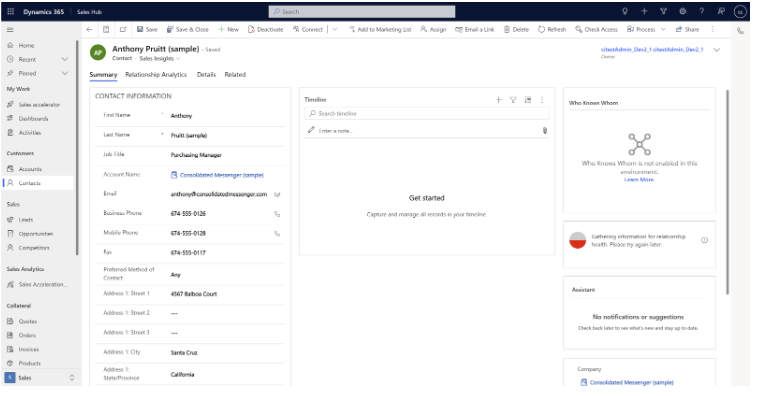
Телефон нөміріне сәйкес
 таңдаңыз. Қоңырау орнатылды.
таңдаңыз. Қоңырау орнатылды.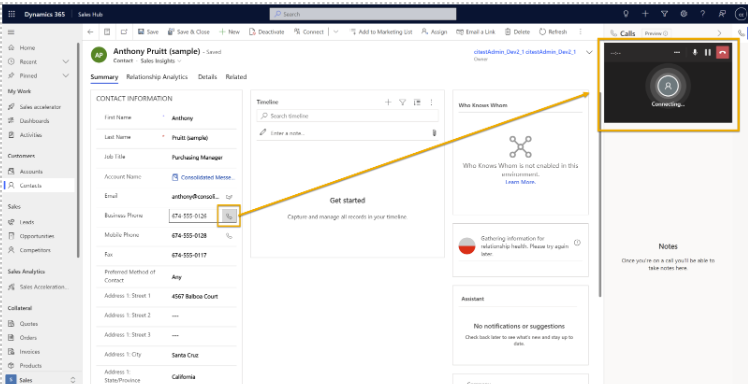
(Қосымша) Микрофон мен динамик параметрлерін өзгерту үшін теру экранында эллипстерді (үш нүктелі мәзір) таңдаңыз.
Жұмыс тізімінің элементінен тұтынушыға қоңырау шалу
Менің жұмысым>Сату үдеткіші бөліміне өтіңіз.
Жұмыс тізіміңіз ашылады. Сіз күні күтілетін телефон қоңырауы әрекеттерін көре аласыз. Бұл мысалда, Нэнси Андерсон үшін телефон қоңырауы әрекеті күні күтілуде.
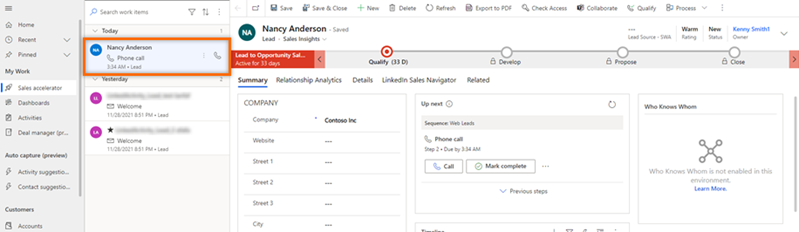
Жұмыс элементіне сәйкес
 таңдаңыз.
таңдаңыз.Командалар тергіші ашылады және қоңырау орнатылады.
Ескертпе
Сондай-ақ, қоңырау шалу үшін Келесі виджет ішіндегі Қоңырау шалу опциясын пайдалануға болады.
Тұтынушыға қолмен қоңырау шалу үшін
Командалар тергішті ашыңыз.
Тұтынушының телефон нөмірін енгізіңіз немесе теруші іздеу жолағы арқылы тұтынушыны іздеңіз.
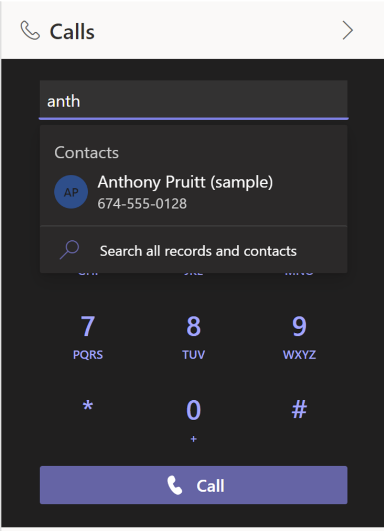
Қоңырау шалу таңдаңыз.
Dynamics 365 жүйесінде Teams қоңырауларын қабылдаңыз
Dynamics 365 Sales жүйесінде қоңырауларды қабылдауға болады. Қоңырау қабылданған кезде, келесі суретте көрсетілгендей, беттің жоғарғы оң жақ бұрышында хабарландыру көрсетіледі:
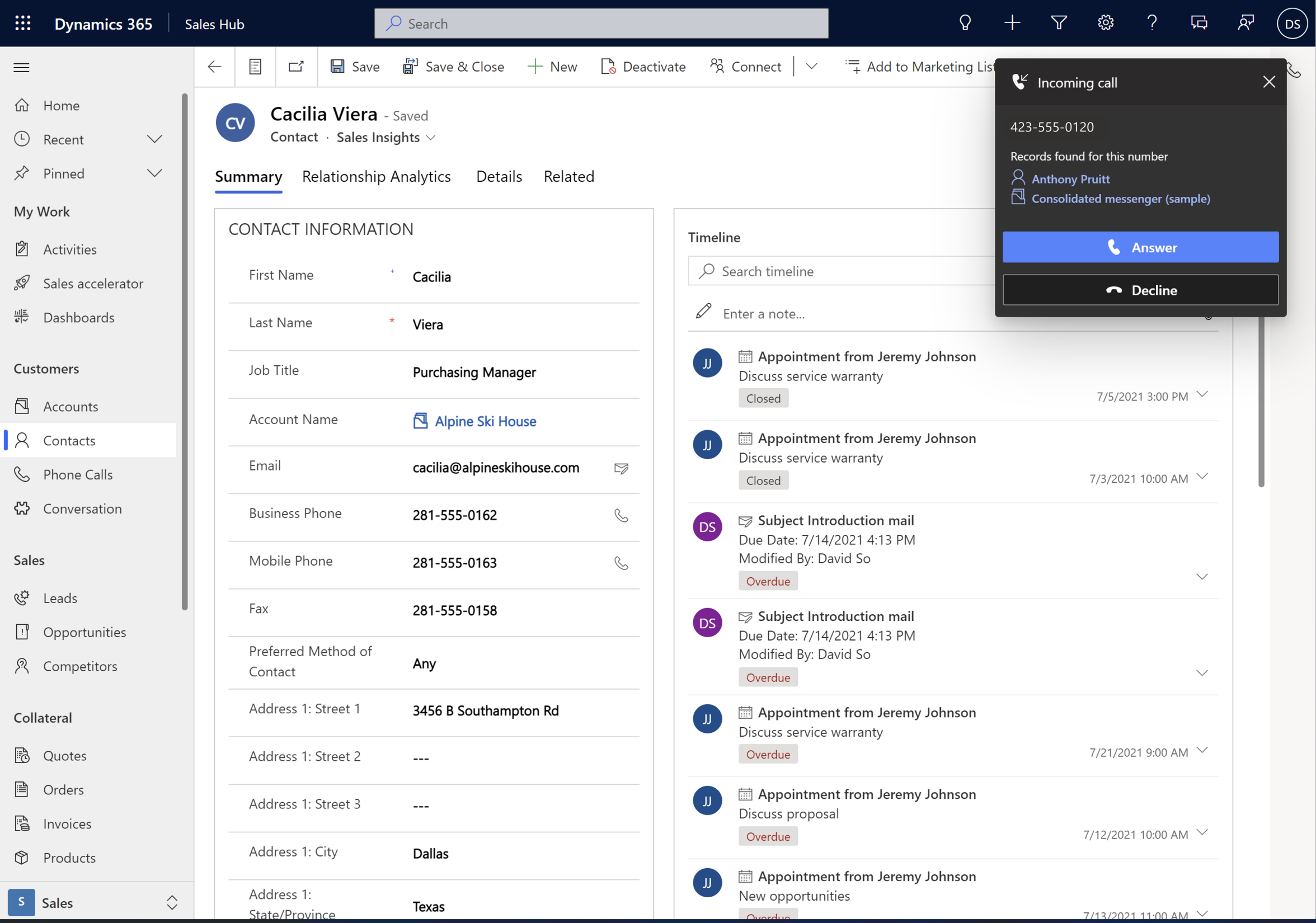
Телефон нөмірі жазбамен байланыстырылған кезде қоңырау шалушының аты автоматты түрде көрсетіледі. Мысалы, Кенни Смит жетекші болып табылады және олардың жазбасымен байланыстырылған +1 123 456 7890 ұялы нөмірі бар. +1 123 456 7890 қоңырауын алған кезде, Кенни Смит аты автоматты түрде көрсетіледі; жазбаны ашу үшін хабарландырудан атауды таңдауға болады.
Ескертпе
- Егер телефон нөмірі бірнеше жазбамен байланысты болса, хабарландыру 3 жазбаға дейін көрсетеді және осы телефон нөмірімен көбірек жазбалар бар екенін көрсетеді. Сәйкес жазбаны таңдаңыз.
- Егер сіз басқа қоңырауда қоңырау шалсаңыз, кіріс қоңырау туралы хабарландыру ағымдағы қоңырауды аяқтау және кіріс қоңырауды қабылдау немесе кіріс қоңырауды қабылдамау және ағымдағы қоңырауды жалғастыру опциясын береді.
Қоңырауды қабылдау үшін Жауап беру таңдаңыз. Командалардың телефония тақтасы ашылады және қоңырау қосылады.
телефон қоңырауы әрекеті жасалады және жазбаның уақыт шкаласында көрсетіледі. Телефон нөмірі жазбаға автоматты түрде шешілсе, телефон қоңырауы әрекетінің Қоңырау шалу және қа қатысты өрістері автоматты түрде толтырылады. Егер қабылданған қоңырау ешбір жазбамен байланысты болмаса, тек телефон қоңырауы әрекеті жасалады. Қоңырау кезінде қоңырауды жазбамен байланыстыру үшін Мәліметтер қойындысын таңдап, Жазбаны қосу опциясын таңдаңыз.
Dynamics 365 жүйесінде қабылданбаған қоңырауларды қараңыз
Қоңырауды өткізіп алған болсаңыз, хабарландыру Dynamics 365 жүйесіндегі қолданбаның хабарландыру орталығында көрсетіледі. Қабылданбаған қоңыраулар туралы хабарландыруды көру үшін беттің жоғарғы оң жақ бұрышындағы Хабарландырулар белгішесін (қоңырау белгішесі) таңдаңыз. Қоңырауға Teams жұмыс үстелі сияқты басқа қолданбадан жауап берген болсаңыз, қоңырау қабылданбаған болып есептелмейді.
Ескертпе
Қабылданбаған қоңырауларды көруіңіз үшін әкімшіңіз қолданбадағы хабарландыруларды қосқан және орнатқан болуы керек.
Teams қоңырауын тасымалдау (алдын ала қарау)
[Бұл бөлім – шығарылым алдындағы құжаттама және ол өзгеруі мүмкін.]
Маңызды
- Бұл алдын ала қарау мүмкіндігі болып табылады.
- Алдын ала қарау мүмкіндіктері өндірісті пайдалану үшін арналмаған және функционалдық шектеулі болуы мүмкін. Бұл мүмкіндіктер ресми жарияланудан бұрын қолжетімді, сондықтан тұтынушылар ерте қатынаса алады және кері байланыс бере алады.
Тұтынушының қоңырауын әріптестің Teams желісіне немесе оның телефон нөміріне аударуға болады.
Қоңырау кезінде Қосымша опциялар (…), одан кейін Тасымалдау (алдын ала қарау).
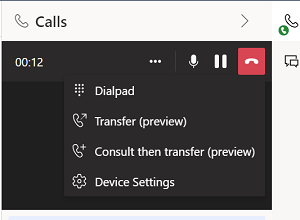
Тұтынушының қоңырауы уақытша тоқтатылады.
Теру тақтасында әріптесіңіздің атын немесе телефон нөмірін енгізіңіз.
(Қосымша) Әріптесіңіздің Топтар желісіне қоңырау шалып жатсаңыз, қауіпсіз тасымалдауды қамтамасыз ету үшін Жауап болмаса, қайта қоңырау шалу опциясын таңдаңыз. Әйтпесе, жауап берілмесе, қоңырау ажыратылады. Бұл опция телефон нөміріне ауысқанда қолжетімді емес.
Төмендегі қадамдардың бірін орындаңыз:
- Егер алушы қолжетімді болса, Трансфер таңдаңыз.
- Егер алушы қол жетімді болмаса, тұтынушыға оралу үшін Болдырмау , содан кейін Жалғастыру опциясын таңдаңыз.
Егер сіз Teams желісіне ауыстырып жатсаңыз, алушы сіз және тұтынушы туралы ақпаратты қамтитын аудару хабарландыруын алады. Қоңырауды тасымалдағаннан кейін ол жаңа қоңырау ретінде қарастырылады. Бұл жағдайда бастапқы қоңырау кезінде жасалған жазбалар немесе жазбалар алушыға берілмейді.
Командаларға қоңырау шалу және жіберу (алдын ала қарау)
[Бұл бөлім – шығарылым алдындағы құжаттама және ол өзгеруі мүмкін.]
Маңызды
- Бұл алдын ала қарау мүмкіндігі болып табылады.
- Алдын ала қарау мүмкіндіктері өндірісті пайдалану үшін арналмаған және функционалдық шектеулі болуы мүмкін. Бұл мүмкіндіктер ресми жарияланудан бұрын қолжетімді, сондықтан тұтынушылар ерте қатынаса алады және кері байланыс бере алады.
Тұтынушының қоңырауын ауыстырмас бұрын әріптесіңізбен кеңесуіңізге болады. Сіз сондай-ақ әріптесіңізбен кеңесіп, содан кейін қоңырауды ауыстырмай-ақ тұтынушыға тікелей жауап бере аласыз.
Қоңырау кезінде Қосымша опциялар (…), одан кейін Кеңес, содан кейін тасымалдау (алдын ала қарау).
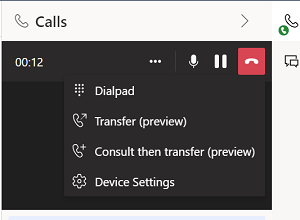
Тұтынушы уақытша тоқтатылады.
Әріптесіңіздің атын немесе телефон нөмірін енгізіңіз.
Қадамдардың бірін орындаңыз:
Егер алушы қолжетімді болса, мына қадамдарды орындаңыз:
- Қоңырау шалу таңдаңыз. Тұтынушы қанша уақыт күткенін білу үшін күту ұзақтығы көрсетіледі.
- Әріптесіңізбен кеңесіңіз.
- Егер әріптесіңіз қоңырауды қабылдауға дайын болса, Трансфер опциясын таңдаңыз.
Егер сіз Teams желісіне ауыстырып жатсаңыз, алушы сіз және тұтынушы туралы ақпаратты қамтитын аудару хабарландыруын алады. Қоңырауды тасымалдағаннан кейін ол жаңа қоңырау ретінде қарастырылады. Бұл жағдайда бастапқы қоңырау кезінде жасалған жазбалар немесе жазбалар алушыға берілмейді.
Егер алушы қол жетімді болмаса немесе тұтынушыға тікелей жауап бергіңіз келсе, Болдырмау , содан кейін Жалғастыру опциясын таңдаңыз. тұтынушыға қайта оралу үшін.
Қоңырауларды талдау
Шолу, қорытынды, транскрипция, түсініктер және әрекет элементтері бар қоңырау деректерін нақты уақытта талдау үшін әңгімелесу интеллектін конфигурациялаңыз. Қосымша ақпарат: Топтар қоңырауы арқылы нақты уақыттағы қоңырау деректерін алыңыз
Қолданбаңыздан опцияларды таба алмайсыз ба?
Үш ықтималдық бар:
- Сізде қажетті лицензия немесе рөл жоқ.
- Әкімшіңіз мүмкіндікті қоспаған.
- Ұйымыңыз реттелетін бағдарламаны пайдаланып жатыр. Нақты қадамдарды әкімшіңізбен тексеріңіз. Бұл мақалада сипатталған қадамдар дайын Сату орталығы және Sales Professional бағдарламаларына тән.
Келесіні де қараңыз:
Microsoft Teams теру құралын конфигурациялаңыз
Teams қоңырауы арқылы нақты уақыттағы қоңырау деректерін алыңыз
Кері байланыс
Жақында қолжетімді болады: 2024 жыл бойы біз GitHub Issues жүйесін мазмұнға арналған кері байланыс механизмі ретінде біртіндеп қолданыстан шығарамыз және оны жаңа кері байланыс жүйесімен ауыстырамыз. Қосымша ақпаратты мұнда қараңыз: https://aka.ms/ContentUserFeedback.
Жіберу және пікірді көру